크롬 북없이 Chrome OS를 설치하고 실행하는 방법
Google 크롬 OS는 인기가 높아지고있는 새로운 운영체제 중 하나입니다. 주로 증가하는 기능 목록 때문입니다. Chromium OS (Chrome OS의 기본 버전)를 실행할 수는 있지만 Windows에서는 아직 실제 OS를 실행할 수 없었습니다. 에뮬레이터 덕분에 지금은 Chromebook없이 Chrome OS를 사용해 볼 수 있습니다..
Chromebook 또는 Chrome OS 용 앱을 만드는 개발자를 구입하려는 사용자는이 자습서를 활용할 수 있습니다. 이 게시물에서 나는 어떻게 당신에게 보여줄 것인가? Windows에서 Chrome OS 설치 및 실행 에뮬레이터를 사용하여. 실제 하드웨어를 구입하지 않고도 Chrome OS 또는 Chrome 앱을 탐색 할 수 있습니다..
노트 : 이 자습서에서는 작동하는 인터넷 연결이 필요합니다 (고속 연결은 필요하지 않지만 권장하지 않습니다. 시간이 더 걸립니다)..
1. Android Studio 설치
우선 Android Studio를 설치해야합니다. Chrome OS를 시험해보기를 원한다고해도 에뮬레이터는 Android Studio에서만 작동합니다. 지금과 같은. 아래 단계에 따라 설치하십시오.
- Android Studio 다운로드 Android 개발자로부터.
- 다운로드 한 파일 열기 Android Studio를 설치합니다. 쉽습니다 - 설치 프로그램의 화면상의 지시를 따르십시오..

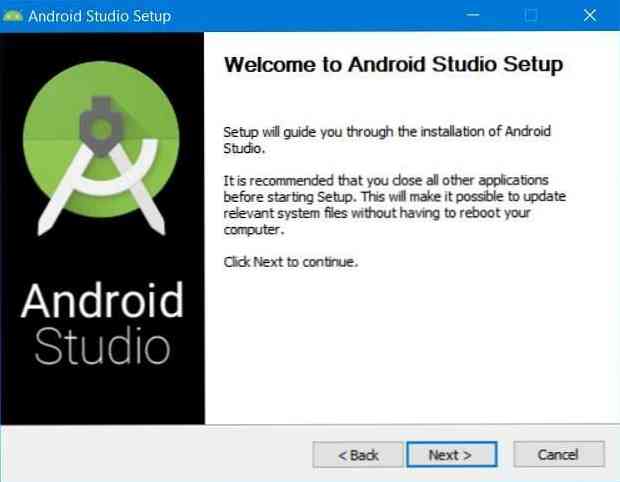
2. VM 용 가속 사용
많은 최신 CPU는 확장 기능을 사용하여 실행중인 VM (가상 시스템)을 가속화 할 수 있습니다. 이 가속을 사용하지 않고 VM을 실행할 수는 있지만 VM을 위해 허용하는 것이 좋습니다. VM의 원활한 작동.
VM의 가속을 활성화하려면 주어진 지침을 따르십시오.
- 설치 후 Android Studio 열기.
- 클릭 구성 버튼을 선택하고 “SDK 관리자“.
- 로 전환 “SDK 도구” 탭 및 확인 / 선택 “Intel x86 에뮬레이터 가속기 (HAXM 설치 프로그램)” 가능하다면 클릭하십시오. 대다 바닥에.
- 설치가 필요한 경우 설치를 확인하고 최소 2.0GB RAM Intel HAXM (에뮬레이터 가속기).
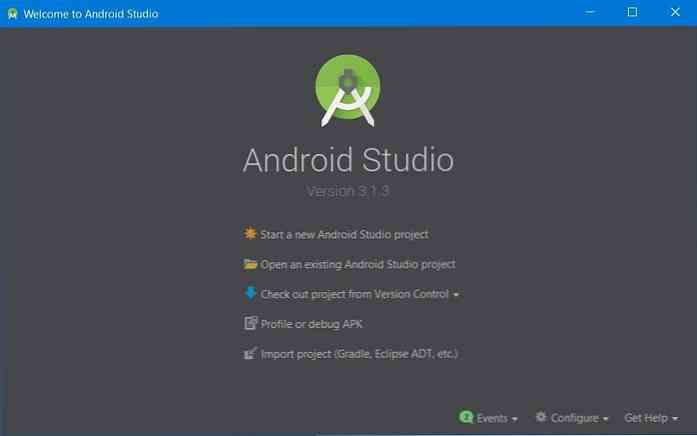
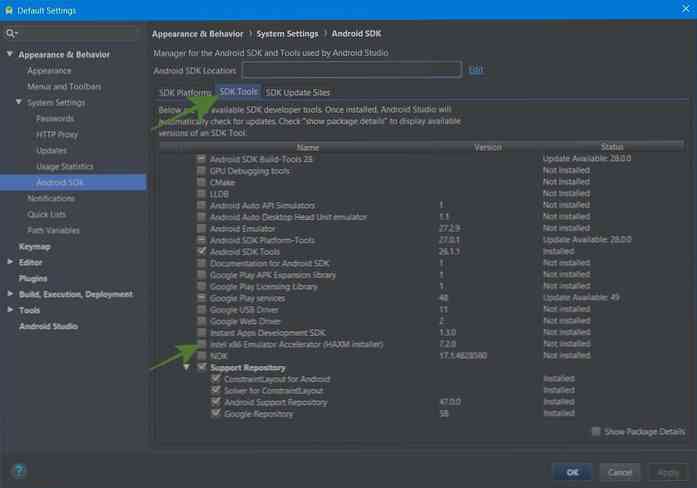
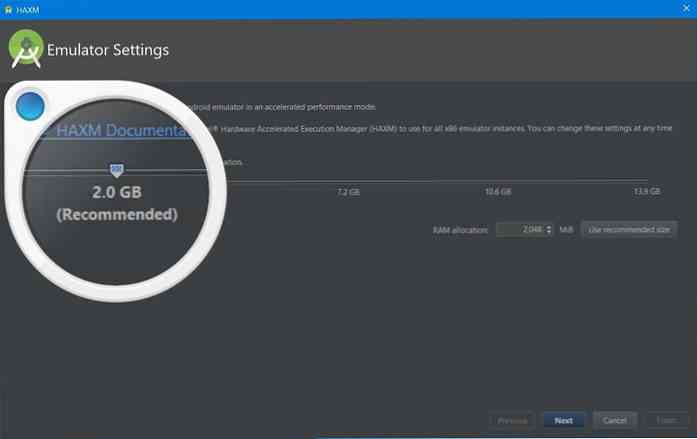
3. Chrome OS 이미지 가져 오기
에뮬레이터에서 가상 OS를 실행하려면 Chrome OS의 시스템 이미지를 가져와야합니다. Android Studio SDK 관리자를 통해 이미지를 가져올 수 있습니다. 아래 단계에 따라 이미지를 다운로드 할 수 있습니다.
- 로 전환 “SDK 업데이트 사이트” 탭에서 SDK 관리자의 + 단추 창문의 오른쪽 중앙에있다..
- 새 대화 상자 창에서 다음을 입력하십시오. “Chrome OS 저장소” 과 “https://storage.googleapis.com/chrome_os_emulator/addon2-1.xml” 각각 이름 과 URL 입력란을 클릭하십시오. 승인.
- 눌러 + 단추 다시 들어가서 들어 가라. “Chrome OS 시스템 이미지” 과 “https://storage.googleapis.com/chrome_os_emulator/sys-img2-1.xml” ~ 안에 이름 과 URL 텍스트 입력란을 클릭하고 승인 단추.
- 이제 클릭하십시오. 대다 창 하단에있다..
- 그런 다음 “SDK 도구” 탭 및 확인 / 선택 “Chrome OS 기기” 클릭 승인 선택한 도구를 설치하는 방법 (묻는다면 확인).
- 마지막으로 Android Studio를 다시 시작하여 변경하십시오..

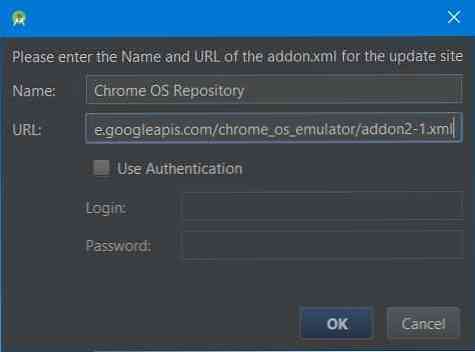
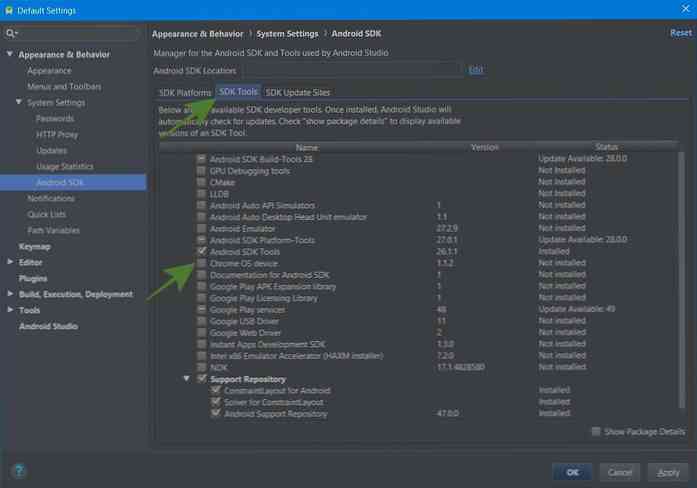
4. Chrome OS 용 AVD 만들기
이제 Chrome OS 용 시스템 이미지가 제공되므로 에뮬레이터에서 Chrome OS를 실행하는 가상 장치를 만들 수 있습니다. 다음 단계를 따라 수행하십시오.
- 옵션을 클릭하십시오. “새로운 Android Studio 프로젝트 시작하기” 화면의 지시에 따라 새 프로젝트를 만듭니다. AVD 관리자를 여는 옵션이 작업 공간 화면에 있기 때문에 필요합니다. 필요한 파일을 다운로드 할 수 있으므로 시간이 걸릴 수 있습니다..
- 버튼을 클릭하여 “AVD 관리자” 창의 오른쪽 상단에서 버튼을 클릭 한 다음 “가상 장치 생성 ... ” AVD 관리자에서.
- 고르다 태블릿 왼쪽에서부터 “픽셀 북 (베타)” 가운데에 클릭하십시오. 다음 것.
- 다음 창에서 AVD (Android Virtual Device)의 시스템 이미지를 선택하십시오. 새 AVD에 필요한 SDK 플랫폼이 시스템에없는 경우 신속하게 추천 탭.
- 새 AVD에 대한 설정을 확인하고 끝 단추.
- 마지막으로, 생성 된 후에 AVD 관리자에 해당 항목이 표시됩니다. 이 화면에서 재생 버튼을 클릭하여 Chrome OS를 실행할 수 있습니다..
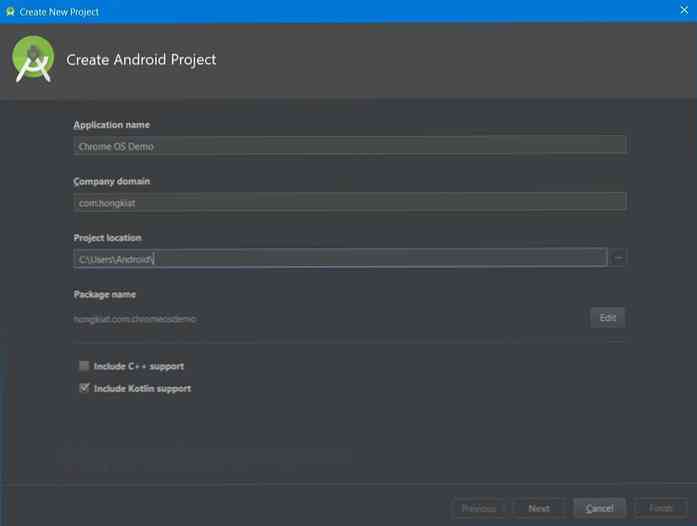
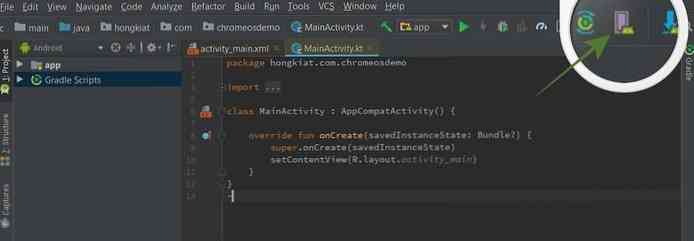
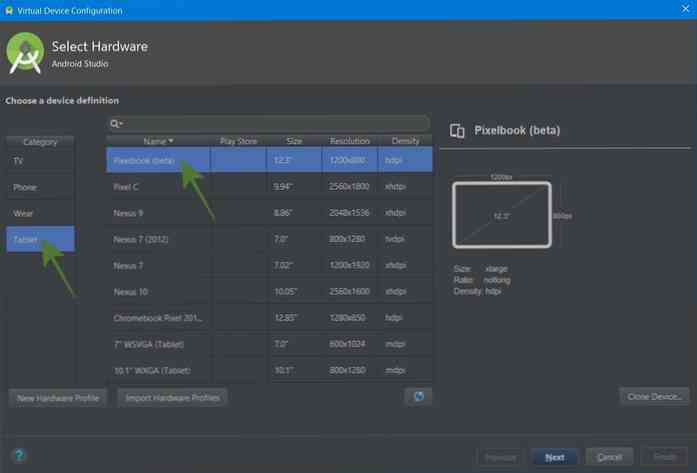
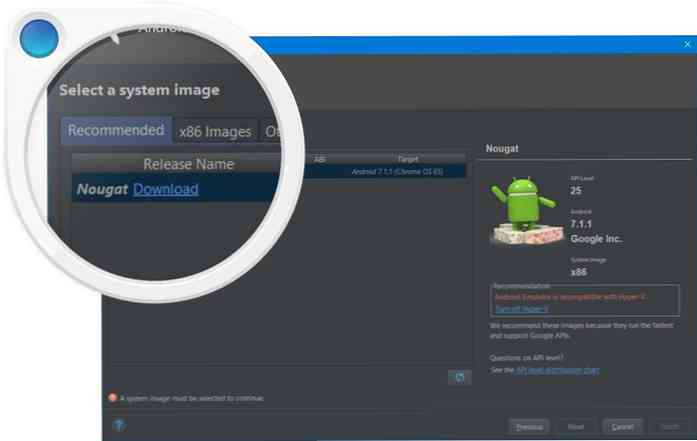
크롬 북없이 Chrome OS를 설치하고 실행하는 것이 전부입니다. 이 자습서는 Windows에서 작성되었지만 여기저기서 약간의 변화가있는 플랫폼에서 따라해라.. 그래서, 어떻게 당신의 경험 이었습니까??
아래에 의견을 남기시거나 Twitter에 @aksinghnet에서 직접 저에게 편지를 보내주십시오..




